Auteur:
Mark Sanchez
Denlaod Vun Der Kreatioun:
7 Januar 2021
Update Datum:
1 Juli 2024
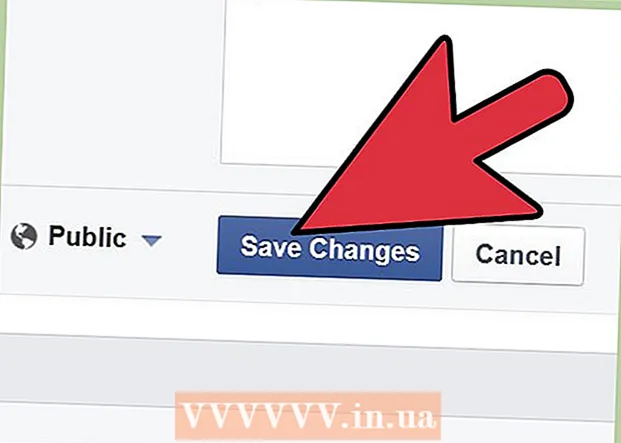
Inhalt
- Schrëtt
- Deel 1 vu 7: Customizing Your Preferences in the Work Category
- Deel 2 vu 7: Personnaliséiert Är Ausbildungspräferenzen
- Deel 3 vu 7: Personnaliséiere vun Äre Preferenzen an der Kategorie Locations
- Deel 4 vu 7: Ännerungen an der About Me Kategorie maachen
- Deel 5 vu 7: Update Är Allgemeng Informatiounskategorie
- Deel 6 vu 7: Update Är Kontaktkategorie
- Deel 7 vu 7: Äert Liiblingscitaten änneren
- Tipps
- Warnungen
- Wat brauchs du
All Facebook Benotzer gëtt erwaart hir Profildetailer auszefëllen. Wéi och ëmmer kann sou eng Aufgab beängschtegend ausgesinn, besonnesch wann Dir bedenkt wéi vill Dir musst aginn. Fäert net! Dank dem presentéierten Artikel fannt Dir séier eraus wéi Dir dës Informatioun einfach a séier ausfëllen kënnt; befollegt just d'Instruktioune hei beschriwwen.
Schrëtt
 1 Géi op Facebook Site a loggt Iech op Äre soziale Netzwierk Kont an. Nodeems Dir d'Säit opgemaach hutt, gitt Dir an Ären Newsfeed geholl, egal wéi eng Versioun vum Profil Dir benotzt.
1 Géi op Facebook Site a loggt Iech op Äre soziale Netzwierk Kont an. Nodeems Dir d'Säit opgemaach hutt, gitt Dir an Ären Newsfeed geholl, egal wéi eng Versioun vum Profil Dir benotzt.  2 Klickt op Ären Numm an der ieweschter rechter Eck vun der Facebook Websäit.
2 Klickt op Ären Numm an der ieweschter rechter Eck vun der Facebook Websäit. 3 Fannt den Tab ënner Ärem Numm op Ärem Profil mam Numm "Iwwer".
3 Fannt den Tab ënner Ärem Numm op Ärem Profil mam Numm "Iwwer". 4 Klickt op de "Iwwer" Knäppchen. Als Resultat gitt Dir op eng Säit mat all ugewise Informatioun iwwer Äre Kont.
4 Klickt op de "Iwwer" Knäppchen. Als Resultat gitt Dir op eng Säit mat all ugewise Informatioun iwwer Äre Kont.  5 Situéiert d'Sektioun an d'Datakategorie déi Dir wëllt personaliséieren. Et gi vill Optiounen aus ze wielen, abegraff: Aarbecht an Ausbildung, Wunnen, Allgemeng Informatioun (Gebuertsdatum, Adress, reliéis, politesch, asw.).) "(Basisinformatioun)," Iwwer mech (Liiblingszitat, oder eppes wat ënnerscheet Iech vun aneren) "(Iwwer mech), e separaten Block" Kontaktinformatioun (enthält Kontaktinformatioun an zousätzlech Websäit) "(Kontaktinformatioun) an en Element mam Numm Favorite Quote. Et gëtt souguer e Feld fir an Är Famill ze kommen déi op Facebook registréiert sinn.
5 Situéiert d'Sektioun an d'Datakategorie déi Dir wëllt personaliséieren. Et gi vill Optiounen aus ze wielen, abegraff: Aarbecht an Ausbildung, Wunnen, Allgemeng Informatioun (Gebuertsdatum, Adress, reliéis, politesch, asw.).) "(Basisinformatioun)," Iwwer mech (Liiblingszitat, oder eppes wat ënnerscheet Iech vun aneren) "(Iwwer mech), e separaten Block" Kontaktinformatioun (enthält Kontaktinformatioun an zousätzlech Websäit) "(Kontaktinformatioun) an en Element mam Numm Favorite Quote. Et gëtt souguer e Feld fir an Är Famill ze kommen déi op Facebook registréiert sinn.  6 Follegt d'Instruktioune fir Är Astellungen unzepassen an der Sektioun hei ënnen mam Titel "Astellunge passen".
6 Follegt d'Instruktioune fir Är Astellungen unzepassen an der Sektioun hei ënnen mam Titel "Astellunge passen".
Deel 1 vu 7: Customizing Your Preferences in the Work Category
 1 Fannt eng Kategorie mam Numm Work and Education.
1 Fannt eng Kategorie mam Numm Work and Education. 2 Klickt op de "Edit" Knäppchen an der ieweschter rechter Eck vun dëser Kategorie.
2 Klickt op de "Edit" Knäppchen an der ieweschter rechter Eck vun dëser Kategorie. 3 Fir unzefänken, plazéiert Äre Mauszeiger am Feld markéiert "Wou hutt Dir geschafft?"(Wou hutt Dir geschafft?).
3 Fir unzefänken, plazéiert Äre Mauszeiger am Feld markéiert "Wou hutt Dir geschafft?"(Wou hutt Dir geschafft?).  4 Gitt den Numm vun der Organisatioun un, fir déi Dir geschafft hutt. Füügt keng Stad / Land Informatioun un. Den Numm vun der Firma wäert genuch sinn. Dir kritt eng Lëscht vu gefilterte Resultater op Basis vum aginnten Text presentéiert.
4 Gitt den Numm vun der Organisatioun un, fir déi Dir geschafft hutt. Füügt keng Stad / Land Informatioun un. Den Numm vun der Firma wäert genuch sinn. Dir kritt eng Lëscht vu gefilterte Resultater op Basis vum aginnten Text presentéiert. - Heiansdo, wann et keng Firma ass, där hiren Numm voll gedréckt gouf, gesitt Dir eng Zeil mam Titel Add (Geschäftsnumm).
- Wielt den erfuerene Firmennumm.
 5 Klickt op de "Edit" Link fir méi genau a richteg d'Joeren an der Firma ze weisen an Är Positioun unzeginn, Auszeechnunge kritt, asw. Wann Dir fäerdeg sidd, klickt op den Job add Button.
5 Klickt op de "Edit" Link fir méi genau a richteg d'Joeren an der Firma ze weisen an Är Positioun unzeginn, Auszeechnunge kritt, asw. Wann Dir fäerdeg sidd, klickt op den Job add Button.  6 Klickt op "Finish Editing" an der ieweschter rechter Eck vun der "Work and Education" Sektioun wéi Dir virdru gemaach hutt.
6 Klickt op "Finish Editing" an der ieweschter rechter Eck vun der "Work and Education" Sektioun wéi Dir virdru gemaach hutt.
Deel 2 vu 7: Personnaliséiert Är Ausbildungspräferenzen
 1 Sich no enger Kategorie mam Numm Work and Education.
1 Sich no enger Kategorie mam Numm Work and Education. 2 Klickt op de "Edit" Knäppchen an der ieweschter rechter Eck vun dëser Kategorie.
2 Klickt op de "Edit" Knäppchen an der ieweschter rechter Eck vun dëser Kategorie. 3 Fir unzefänken, plazéiert de Mauszeiger am passenden Feld markéiert "Op wéi enger Uni / Uni hutt Dir studéiert?"(Wou sidd Dir op d'Uni / d'Uni gaang?).
3 Fir unzefänken, plazéiert de Mauszeiger am passenden Feld markéiert "Op wéi enger Uni / Uni hutt Dir studéiert?"(Wou sidd Dir op d'Uni / d'Uni gaang?).  4 Gitt den Numm vun Ärer Uni an. Füügt keng Stad / Land Informatioun un. Den Numm vum Institut wäert genuch sinn. Dir kritt eng Lëscht vu gefilterte Resultater op Basis vum aginnten Text presentéiert.
4 Gitt den Numm vun Ärer Uni an. Füügt keng Stad / Land Informatioun un. Den Numm vum Institut wäert genuch sinn. Dir kritt eng Lëscht vu gefilterte Resultater op Basis vum aginnten Text presentéiert. - Wärend déi meescht vun hinnen an de Lëschte enthale sinn, e puer sinn net. Dofir, gitt net vun onnéidegen Donnéeën falsch.
- Zousätzlech gëtt et en anert Editfeld mam Numm "Wéi eng Schoul sidd Dir gaang?" (Wou sidd Dir an de Lycée gaang?) Wou Dir Äre Lycée derbäigesat kënnt.
 5 Wielt den Numm vun der Schoul aus, déi Dir wëllt.
5 Wielt den Numm vun der Schoul aus, déi Dir wëllt. 6 Klickt op den Edit Link fir méi präzis a passend Är Jore vu Schoul / College / Uni Präsenz, Excellence a Majors, etc.
6 Klickt op den Edit Link fir méi präzis a passend Är Jore vu Schoul / College / Uni Präsenz, Excellence a Majors, etc. 7 Klickt op de Füügt Schoul Knäppchen wann Dir fäerdeg sidd Informatiounen ze addéieren am Zesummenhang mat Aarbecht a Studium an enger Héichschoulinstitutioun, an all aner Enumeratiounen ofgeschloss hunn.
7 Klickt op de Füügt Schoul Knäppchen wann Dir fäerdeg sidd Informatiounen ze addéieren am Zesummenhang mat Aarbecht a Studium an enger Héichschoulinstitutioun, an all aner Enumeratiounen ofgeschloss hunn. 8 Klickt op "Finish Editing" an der ieweschter rechter Eck vun der "Work and Education" Sektioun wéi Dir virdru gemaach hutt.
8 Klickt op "Finish Editing" an der ieweschter rechter Eck vun der "Work and Education" Sektioun wéi Dir virdru gemaach hutt.
Deel 3 vu 7: Personnaliséiere vun Äre Preferenzen an der Kategorie Locations
 1 Fannt eng Kategorie mam Numm Living. Dir musst vläicht e bëssen erof scrollen fir et ze fannen. Klickt op de "Edit" Knäppchen an der ieweschter rechter Eck vun dëser Kategorie.
1 Fannt eng Kategorie mam Numm Living. Dir musst vläicht e bëssen erof scrollen fir et ze fannen. Klickt op de "Edit" Knäppchen an der ieweschter rechter Eck vun dëser Kategorie.  2 Klickt op dat eidelt Feld mam Label "Aktuell Stad". Gitt den Numm vun Ärer aktueller Residenzstad am Feld an, wann néideg, Är Provënz / Staat. Benotzt nëmme Stied op der Kaart. Baséierend op Facebook Astellunge gëtt et kee Verwirrungsberäich. (Wann Är Stad "Diamant" genannt gëtt an d'Géigend "Verwirrung" ass, da gitt net "Diamant Konfusioun", well keng vun den Optiounen ginn fonnt. Also, Dir hutt eng falsch an net verifizéierbar Plaz op der Kaart bäigefüügt).
2 Klickt op dat eidelt Feld mam Label "Aktuell Stad". Gitt den Numm vun Ärer aktueller Residenzstad am Feld an, wann néideg, Är Provënz / Staat. Benotzt nëmme Stied op der Kaart. Baséierend op Facebook Astellunge gëtt et kee Verwirrungsberäich. (Wann Är Stad "Diamant" genannt gëtt an d'Géigend "Verwirrung" ass, da gitt net "Diamant Konfusioun", well keng vun den Optiounen ginn fonnt. Also, Dir hutt eng falsch an net verifizéierbar Plaz op der Kaart bäigefüügt). - Bal all Stad / Regioun aus der ganzer Welt gëtt hei ugeholl, awer et kann e bësse méi laang daueren fir Daten anzeginn (inklusiv Distrikt a sou weider). Denkt drun.
 3 Place de Mauszeiger am Heemechtsfeld. Gitt Är Location an wéi Dir ursprénglech uewen fir Current City gemaach hutt, fëllt déi relevant Informatioun och hei aus.
3 Place de Mauszeiger am Heemechtsfeld. Gitt Är Location an wéi Dir ursprénglech uewen fir Current City gemaach hutt, fëllt déi relevant Informatioun och hei aus.  4 Klickt op de "Späicheren" Knäppchen an der ënneschter rechter Eck vum Feld nodeems Dir d'Entrée vu béid Elementer ofgeschloss hutt.
4 Klickt op de "Späicheren" Knäppchen an der ënneschter rechter Eck vum Feld nodeems Dir d'Entrée vu béid Elementer ofgeschloss hutt.
Deel 4 vu 7: Ännerungen an der About Me Kategorie maachen
 1 Sich no der Kategorie mam Label "About You". Dir musst wahrscheinlech op d'Säit liicht erof scrollen fir se ze gesinn.
1 Sich no der Kategorie mam Label "About You". Dir musst wahrscheinlech op d'Säit liicht erof scrollen fir se ze gesinn.  2 Klickt op de "Edit" Knäppchen an der ieweschter rechter Eck vun dëser Kategorie.
2 Klickt op de "Edit" Knäppchen an der ieweschter rechter Eck vun dëser Kategorie. 3 Setzt Äre Mauszeiger an der grousser Këscht mam Numm Edit. Füügt e puer Text derbäi, déi Iech am richtege Liewen beschreift.
3 Setzt Äre Mauszeiger an der grousser Këscht mam Numm Edit. Füügt e puer Text derbäi, déi Iech am richtege Liewen beschreift.  4Klickt op de Späichere Knäppchen .br>
4Klickt op de Späichere Knäppchen .br>
Deel 5 vu 7: Update Är Allgemeng Informatiounskategorie
 1 Fannt d'Kategorie mam Numm Basic Info. Dir musst vläicht e bëssen op d'Säit scrollen fir et ze bemierken.
1 Fannt d'Kategorie mam Numm Basic Info. Dir musst vläicht e bëssen op d'Säit scrollen fir et ze bemierken.  2 Klickt op de "Edit" Knäppchen an der ieweschter rechter Eck vun dëser Kategorie.
2 Klickt op de "Edit" Knäppchen an der ieweschter rechter Eck vun dëser Kategorie. 3 Klickt op dat éischt Feld. Gitt oder wielt déi néideg Äntwerten op d'Froen: "Geschlecht", "Gebuertsdag" (a Form vu getrennten Dropdown-Lëschten), "Bezéiungsstatus" (bestuet, asw.), All Sproochen an deenen Dir fléissend schwätzt ( Sproochen, Reliounstyp) a Politesch Partei, wann iwwerhaapt.
3 Klickt op dat éischt Feld. Gitt oder wielt déi néideg Äntwerten op d'Froen: "Geschlecht", "Gebuertsdag" (a Form vu getrennten Dropdown-Lëschten), "Bezéiungsstatus" (bestuet, asw.), All Sproochen an deenen Dir fléissend schwätzt ( Sproochen, Reliounstyp) a Politesch Partei, wann iwwerhaapt. - Och wann Facebook net entwéckelt gouf fir romantesch Bezéiungen tëscht de Benotzer z'erreechen, gëtt et nach en anert Feld dat Iech hëllefe kënnt Är Séilmate ze fannen. Klickt, wann Dir wëllt, op dat entspriechend Element "Interesséiert".
 4 Klickt op de "Späicheren" Knäppchen an der ënneschter rechter Eck vun der Fënster nodeems Dir all d'Artikelen ausgefëllt hutt.
4 Klickt op de "Späicheren" Knäppchen an der ënneschter rechter Eck vun der Fënster nodeems Dir all d'Artikelen ausgefëllt hutt.
Deel 6 vu 7: Update Är Kontaktkategorie
 1 Sich no enger Kategorie mam Numm Contact Info. Dir musst vläicht op d'Säit liicht erof scrollen fir se ze fannen.
1 Sich no enger Kategorie mam Numm Contact Info. Dir musst vläicht op d'Säit liicht erof scrollen fir se ze fannen.  2 Klickt op de "Edit" Knäppchen an der ieweschter rechter Eck vun dëser Kategorie.
2 Klickt op de "Edit" Knäppchen an der ieweschter rechter Eck vun dëser Kategorie. 3 Klickt op den Add / Remove Emails Link a fëllt dat aktuellt Feld aus wann Dir aner E-Mail Këschte hutt, op déi Dir Korrespondenz wëllt kréien, wann aner E-Mail Adressen Äre Frënn net passen.
3 Klickt op den Add / Remove Emails Link a fëllt dat aktuellt Feld aus wann Dir aner E-Mail Këschte hutt, op déi Dir Korrespondenz wëllt kréien, wann aner E-Mail Adressen Äre Frënn net passen. 4 Setzt Äre Mauszeiger am passenden Feld an der Kategorie Kontakt Info fir Är Detailer derbäi ze ginn.
4 Setzt Äre Mauszeiger am passenden Feld an der Kategorie Kontakt Info fir Är Detailer derbäi ze ginn. 5 Klickt op de "Späicheren" Knäppchen an der Fënster vun dëser Kategorie.
5 Klickt op de "Späicheren" Knäppchen an der Fënster vun dëser Kategorie. 6 Fëllt d'Feld fir en Handy aus mat der Add En Telefon Link.
6 Fëllt d'Feld fir en Handy aus mat der Add En Telefon Link. 7 Gitt oder wielt déi entspriechend Äntwerten fir all aner Telefonsnummeren (inklusiv wéi eng Zort Linn), all aner IM Umeldungen op verschidde aner Servicer, voll Kontaktinformatioun (exakt Mailadress), an eng perséinlech Websäit.
7 Gitt oder wielt déi entspriechend Äntwerten fir all aner Telefonsnummeren (inklusiv wéi eng Zort Linn), all aner IM Umeldungen op verschidde aner Servicer, voll Kontaktinformatioun (exakt Mailadress), an eng perséinlech Websäit.- Et gëtt souguer eng Netzwierksoptioun déi Dir kënnt wielen fir Hëllef ze kréien fir mat Äre Kontakter vum Institut ze verbannen (dat ass wat Facebook ursprénglech am Ufank gemaach huet).
 8 Klickt op de "Späicheren" (Späicheren) Knäppchen an der ënneschter rechter Eck vun der Fënster, komplett Är Fëllung an all Artikelen of.
8 Klickt op de "Späicheren" (Späicheren) Knäppchen an der ënneschter rechter Eck vun der Fënster, komplett Är Fëllung an all Artikelen of.
Deel 7 vu 7: Äert Liiblingscitaten änneren
 1 Sich no der Kategorie mam Favorit Zitater. Dir musst vläicht e bëssen op d'Säit scrollen fir se ze gesinn.
1 Sich no der Kategorie mam Favorit Zitater. Dir musst vläicht e bëssen op d'Säit scrollen fir se ze gesinn.  2 Klickt op de "Edit" Knäppchen an der ieweschter rechter Eck vun dëser Kategorie.
2 Klickt op de "Edit" Knäppchen an der ieweschter rechter Eck vun dëser Kategorie. 3 Gitt déi exakt Wierder vun iergendeng vun den Zitater an déi Dir benotzt, déi hëllefen Är Essenz ze reflektéieren.
3 Gitt déi exakt Wierder vun iergendeng vun den Zitater an déi Dir benotzt, déi hëllefen Är Essenz ze reflektéieren. 4 Nëmmen een Zitat pro Linn ass erlaabt. Wann et iwwer zwou Linnen geet, da dréckt net op den [Enter / Enter] Schlëssel. Loosst dës Linnen / Zitater just eleng dreiwen.
4 Nëmmen een Zitat pro Linn ass erlaabt. Wann et iwwer zwou Linnen geet, da dréckt net op den [Enter / Enter] Schlëssel. Loosst dës Linnen / Zitater just eleng dreiwen.  5 Klickt op de Knäppchen Späicheren.
5 Klickt op de Knäppchen Späicheren.
Tipps
- Heiansdo gëtt Profilinformatioun op Facebook de Leit bekannt, déi hinnen zousätzlech Informatioun ubitt. Wéi och ëmmer, soulaang wéi Dir d '"Aktioun" kontrolléiert, hutt Dir d'Recht ze bestëmmen wat Dir postt a wéi vill vun dëser Informatioun verstoppt gëtt.
- Dir hutt och d'Méiglechkeet fir bestëmmt Saache fir perséinlech Vue ze stellen, oder fir eng gewielte Grupp vu Frënn (d'Frënn Optioun, oder fir Är Frënn Frënn (d'Optioun Frënn-vun-Frënn). An e puer Fäll kënnt Dir e Zuel vun den Astellunge mat der Custom Optioun. Facebook schéngt op déi voll Verëffentlechung vun der Informatioun un de Public ze zielen (de Jiddereen Astellung, egal wat Dir am Ufank deelt. Dir musst dëst am Kapp hunn andeems Dir all eenzel Parameter setzt déi Dir géift fixéieren.
- Setzt dës Astellunge fir d'Informatioun ze weisen déi Dir mengt genuch sinn. Dir sidd déi Persoun déi d'Regele bestëmmt fir Informatioun ze weisen op Basis vun Ärem Wonsch oder Onwillegkeet.
- Wann Dir e Life Events Artikel an Ärem Facebook Feed füügt, gitt Dir op eng komplett nei Fënster mam Numm History by year, wou deen eenzege Wee fir dës Eventer z'änneren ass den Event aus Ärem Newsfeed z'änneren.
Warnungen
- Well Passwierder an Äre soziale Medien Benotzernumm als zwee geschützte Stécker vun Daten ugesi goufen, erlaabt Facebook iergendeen keng sou perséinlech Informatioun hei z'änneren. Et ass och hei verbueden Är Handysnummer oder aner geschützt perséinlech Informatioun z'änneren. Dir musst dës Informatioun änneren duerch de Kont Astellunge Link an der ieweschter rechter Eck vun enger Facebook Säit oder am Dropdown-Menü nodeems Dir op den Tab geklickt hutt bekannt als Home.
Wat brauchs du
- Zougang zum Internet
- Facebook Kont
- Webbrowser



